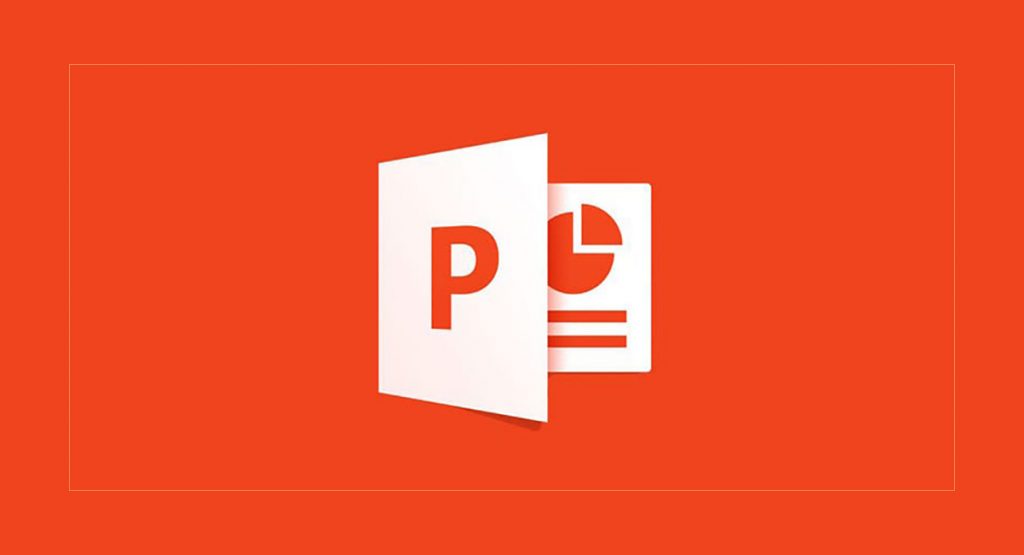
Dokumenty w formacie PowerPoint można łatwo i szybko przekonwertować lub przekonwertować do formatu PDF, ale z pewnością jest to coś, o czym niewielu wie. A chodzi o to, że istnieje przekonanie, że zapisując dokument w tym formacie, nie da się go przekonwertować na inny, co na szczęście nie ma miejsca.
Przy tej okazji rozmawiamy o jak przekonwertować PowerPoint do PDF w kilku krokach i bez większych komplikacji, ponieważ w niektórych przypadkach może być konieczne, aby taki dokument był w formacie PDF, a nie w formacie PPT, który identyfikuje programy PowerPoint.
Aby przekonwertować PowerPoint na PDF, potrzebujesz dostępu do zewnętrznych narzędzi, ponieważ w programie do przeglądania i edycji dokumentów PowerPoint lub PDF nie ma takiej opcji. Jedyne, co znajdujemy w edytorze PowerPoint – przynajmniej w większości z nich, jak w przypadku Microsoft PowerPoint – to możliwość zapisania dokumentu w różnych formatach, między innymi w formacie PDF.
Aby to zrobić, w przypadku Microsoft PowerPoint, musisz kliknąć na Archiwum który znajduje się w lewym górnym rogu interfejsu. Następnie musisz zlokalizować pudełko Zapisz jako aby go kliknąć, a później wybrać, gdzie chcesz zapisać dokument, aby w końcu wpisać jego nazwę i wybrać format PDF spośród wielu opcji, które pojawiają się w odpowiednim polu. Ostatnią rzeczą do zrobienia jest kliknięcie przycisku. oszczędzać, i voila, dokument PowerPoint zostanie zapisany w formacie PDF.
Dzięki temu możesz łatwo przekonwertować PowerPoint na PDF
Istnieje wiele narzędzi online w Internecie, które służą jako konwertery dokumentów PowerPoint na PDF. Poniższe są wymienione poniżej są bezpłatne i działają w bardzo podobny sposób. Wystarczy przesłać im plik PowerPoint, a następnie pozwolić im wykonać swoją pracę, a w rezultacie szybko przekonwertować go do formatu PDF, aby można go było pobrać w ciągu kilku sekund, bez zbędnych ceregieli.
Konwerter Adobe Acrobat
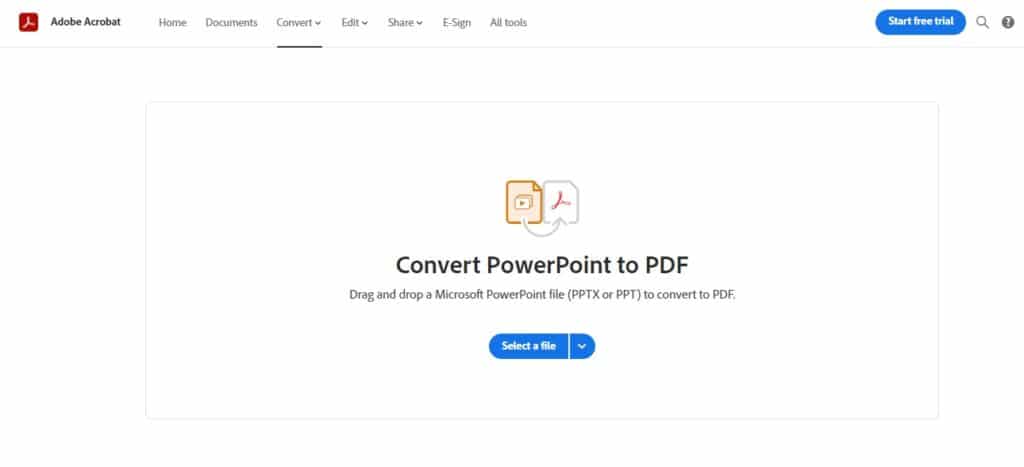
To jest konwerter dokumentów zalecany przez firmę Adobe. I nic więcej i nic mniej mówimy o urzędniku Adobe, więc jest najbardziej niezawodny pod względem działania i końcowej jakości konwersji.
Jego interfejs użytkownika jest bardzo prosty i przechodzi od razu do sedna. Musisz po prostu wybrać żądany plik PowerPoint za pomocą przycisku Wybierz plik który pojawia się na całym środku strony internetowej i ma kolor niebieski. Tam musisz wybrać, z której lokalizacji plik zostanie znaleziony, a następnie łatwo przekonwertować go do formatu PDF.
Kocham PDF
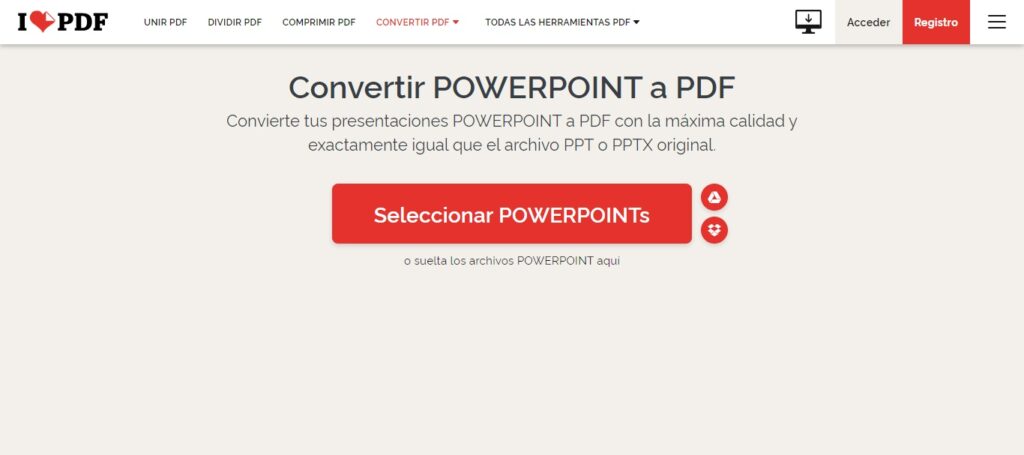
"Konwertuj prezentacje POWERPOINT do formatu PDF z najwyższą jakością i dokładnie taką samą jak oryginalny plik PPT lub PPTX." To jest pozwolenie, z którym I Love PDF oferuje się jako kolejna doskonała opcja konwersji PowerPointa na PDF całkowicie za darmo i szybko. Działa tak samo jak konwerter Adobe, chociaż tutaj możesz również przeciągnąć plik PowerPoint na stronę internetową w celu przekonwertowania lub, cóż, z przeglądarki konwertera. Z kolei jedną z najciekawszych rzeczy w tym konwerterze jest to, że umożliwia konwersję dokumentów z Google Drive i Dropbox, dwóch najpopularniejszych i używanych usług przechowywania w chmurze.
Ponadto I Love PDF umożliwia również konwersję plików w różnych formatach, takich jak Word, Excel, JPG i inne, do formatu PDF i odwrotnie. Jednocześnie posiada narzędzie, które umożliwia kompresowanie plików PDF w celu zmniejszenia ich wagi. Inną rzeczą, na którą należy zwrócić uwagę, jest między innymi naprawa uszkodzonych dokumentów PDF, których nie można otworzyć.
Nitro
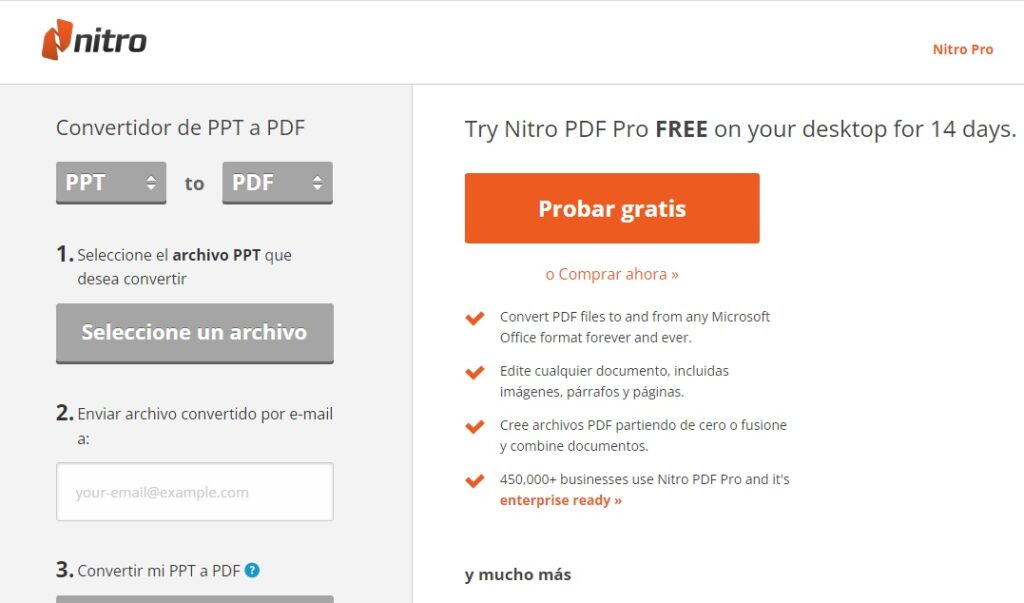
Przechodząc do trzeciej opcji konwersji plików PowerPoint do formatu PDF, mamy Nitro, konwerter, który również korzysta z prostego i przyjemnego interfejsu, ze wszystkim, czego potrzebujesz do użytku studenckiego i służbowego, ponieważ nie tylko umożliwia konwersję dokumentów programu PowerPoint do formatu PDF, ale także umożliwia konwersję odwrotną z formatu PDF do programu PowerPoint. Podobnie działa również z dokumentami Word i Excel, a także ma funkcję umożliwiającą wysyłanie plików pocztą elektroniczną.
Posiada również wersję Pro, która jest bezpłatna przez okres do 14 dni. Po wspomnianym okresie próbnym będziesz musiał zapłacić miesięczną opłatę, aby nadal z niego korzystać, więc jest idealny do konkretnych i okazjonalnych zastosowań, ponieważ później nie można z niego korzystać za darmo. W ten sam sposób, ponieważ jest bardzo dobry, zajmuje w tej kompilacji swoje zasłużone miejsce.
